起動時に OneNote を無効にする方法?
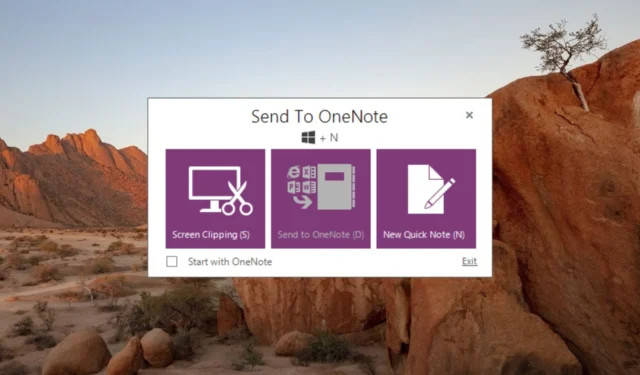
OneNote は、情報を迅速に収集し、メモを作成できる強力で柔軟なリソースです。
ただし、OneNote アプリはシステムの再起動時に自動的に起動し、重要なプログラムに必要な貴重なシステム リソースを消費するため、Windows ユーザーを非常に悩ませています。
OneNote が他のプログラムに干渉したり、自動的に読み込まれたりしたくない場合は、このガイドで説明するさまざまな方法で OneNote プログラムの起動プロセスを無効にすることができます。
起動時に OneNote を無効にするにはどうすればよいですか?
1.タスクマネージャーからOneNoteを無効にする
- タスクバーのWindowsアイコンを右クリックし、 [クイック リンク]メニューから [タスク マネージャー] を選択します。
- タスク マネージャー ウィンドウの[スタートアップ]タブに切り替えます。
- [OneNote ツールに送信]プロセスを選択し、右下にある [無効にする] ボタンをクリックします。
- タスク マネージャーを終了し、Windows PC を再起動して変更を適用します。
タスク マネージャー ウィンドウから OneNote を無効にして、起動時に OneNote が自動的に起動しないようにすることができます。
2. スタートアップ フォルダーから OneNote ショートカットを削除します。
- +ショートカットを使用して [ファイル名を指定して実行] ダイアログ ボックスを起動します。WindowsR
- スタートアップで次のコマンドを入力し、OKキーを押して、ユーザー アカウントのスタートアップ フォルダーに直接アクセスします。
Shell:startup - ショートカットのリストで[OneNote に送信] ショートカットを見つけて右クリックし、コンテキスト メニューの [ゴミ箱] アイコンをクリックします。
- ここで Windows PC を再起動して変更を適用すると、起動時に OneNote が自動的に起動しなくなります。
現在ログインしているユーザー アカウントのスタートアップ フォルダーから OneNote ショートカットを削除すると、起動時に OneNote が無効になります。
3. 通知領域から OneNote を削除します
- Windows PC の右下にある上矢印アイコンをクリックして、システム トレイを表示します。
- システム トレイのOneNoteアイコンを右クリックし、 [OneNote を開く]オプションを選択します。
- OneNote アプリの上部のリボンにある[ファイル]オプションをクリックします。
- 左側のサイドバーの下部にある「オプション」を選択します。
- 次に、 OneNote オプション ウィンドウの左側のメニュー バーから[表示]オプションに切り替え、右側のセクションにある [タスクバー オプションの通知領域に OneNote アイコンを配置する]チェックボックスをオフにします。
- [OK]を押して変更を保存します。
通知領域から OneNote アイコンを削除すると、Windows コンピューターを再起動するたびにツールが表示されなくなります。
4. Microsoft Officeを修復する
- PC が安定したインターネット接続にアクセスできることを確認してください。
- +ショートカット キーの組み合わせを使用して設定アプリを起動します。WindowsI
- 左側のサイドバーから[アプリ設定]に切り替え、右側のセクションから [インストールされているアプリ] を選択します。
- インストールされているアプリを下にスクロールし、Microsoft 365アプリを探します。
- その横にあるメニューアイコン (3 つの点)をクリックし、サブメニューから [変更] オプションを選択します。
- 表示される [ユーザー アクション コントロール] パネルで[はい]を押します。
- 表示される次のウィンドウで、[オンライン修復]オプションを選択し、ボタンの右側にある [修復] ボタンを押します。
- オンライン修復プロセスが完了するまで辛抱強く待ちます。完了したら、Windows PC を再起動すると、起動時に OneNote が表示されなくなります。
OneNote アプリの自動起動を無効にしても OneNote が引き続き表示される場合は、Microsoft Office スイートに問題がある可能性があります。Microsoft Office のオンライン修復を実行すると、根本的な問題が解決されるはずです。
このガイドにはそれがすべて記載されています。これらのメソッドを指定された順序で実装すると、再起動時に OneNote が自動的に起動しないようにできます。
起動時に OneNote を無効にするためにさらにサポートが必要な場合は、お気軽に以下のメッセージをお送りください。



コメントを残す